Win7系统访不了问C盘提示“拒绝访问”的原因和解决措施
来源:game773整合
时间:2024-01-22
小编:773游戏
电脑安装Win7系统后,打开C盘总是提示“拒绝访问”怎么回事呢?通常因为你的权限不够,那么如何解决Win7系统访不了问C盘提示“拒绝访问”的问题呢?如果想要继续访问这些位置就要取代更高的权限。接下来和大家详细Win7系统访不了问C盘提示“拒绝访问”的原因和解决措施。
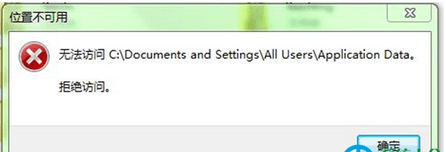
一、Win7 C盘拒绝访问的原因:
1、电脑中病毒导致文件夹拒绝访问
通常某些顽固病毒文件喜欢隐藏在某些文件夹当中,如果电脑中病毒后,就可能破坏管理权限,导致访问文件夹被拒绝,因此遇到文件夹拒绝访问首先检查下是否是病毒破坏导致的,使用一些主流的杀毒软件,一般均可以修复问题。
2、用户权限不够
很多人电脑可能不是使用管理员帐号登陆的,而是采用Guest来宾账号登陆,如此一来可能某些系统重要文件就会没有访问权限,因此遇到这类问题要检查下,另外也可能是管理用户没有为这个文件夹添加权限。
二、Win7 C盘拒绝访问的解决方法:
自己重新建立一个Administrators的账户就行了
具体步骤:
1、 开始 - 程序 - 附件 - 命令提示符 - 右键 - 以管理员身份运行;
2、输入net user administrator /active:yes 即可。
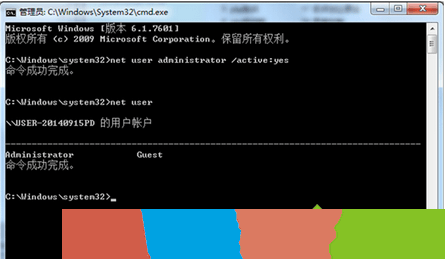
3、创建一个属于自己的帐号:
在DOS 下输入net user 你的帐号名字 你的密码(可以不添) /add
三、修改账户权限的方法:
打开文件夹属性,安全,添加你所使用的用户名,编辑,完全控制选√应用确定。
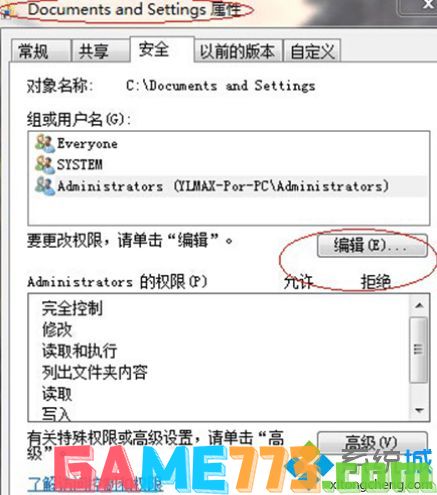
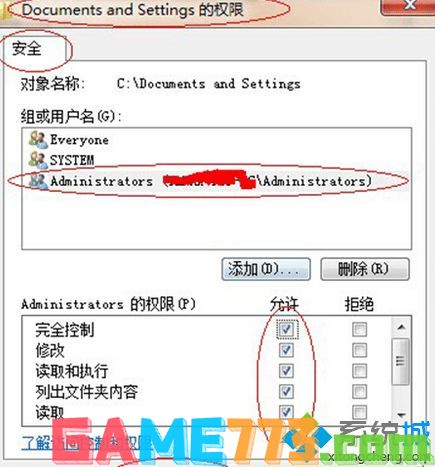
在给Administrators账户赋予了完全控制的权限以后,可以打开Win7系统C盘上的文件了。
上述就是Win7系统访不了问C盘提示“拒绝访问”的解决方法了,Administrators虽然是最高权限的账户,但是如果没有被赋予完全控制的权限,那么是访问不了C盘文件的,希望此教程能够帮助到大家!
上文就是Win7系统访不了问C盘提示“拒绝访问”的原因和解决措施的全部内容了,文章的版权归原作者所有,如有侵犯您的权利,请及时联系本站删除,更多win7拒绝访问相关资讯,请关注收藏773游戏网。
下一篇:最后一页














